步骤一:新建一个word文档,如下图。

步骤二:点击“文件”---“另存为”,打开另存为对话框,如下图。 word怎么新建模板,如何制作word模板

步骤三:选择.dot类型,填写模板名字,保存,如下图。

步骤四:在新建的模板中进行编辑,如下图,将页面改为横页。
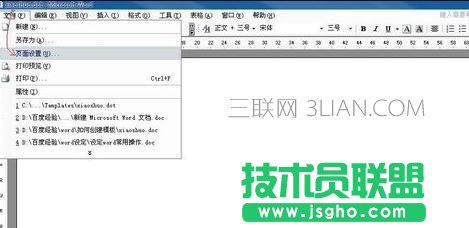

步骤五:保存后,我们打开word,新建一个新的word文档,如下图,点击“本机上的模板”。 word怎么新建模板,如何制作word模板

步骤六:选择我们要新建word需要的模板,这里选择xiaoshuo.dot。选中新建类型为文档,点击确定按钮就新建成功了,这个文档使用的就是xiaoshuo.dot模板。
